ذات مرة ، كان هناك بروتوكول تشفير يسمى TrueCrypt. لقد قيل أنه منيع تمامًا بسبب عدم قدرة FBI على الاختراق. ثم تم إيقاف تشغيل مشروع TrueCrypt فجأة و بدأت الشائعات تحلق أن FBI انتهى أخيرًا من تشفيره.
TrueCrypt تم استبداله الآن بـ VeraCrypt والتي تبدو متطابقة إلى حد ما من الخارج. ولكن ما لم يكن عدوك حكومة أو إمبراطورًا شريرًا في Death Star يعمل بكامل طاقته ، فإن VeraCrypt أكثر من كافية لمنع الآباء والأمهات والأزواج وزملاء الغرفة من قراءة أعمالك الخاصة (الإباحية).
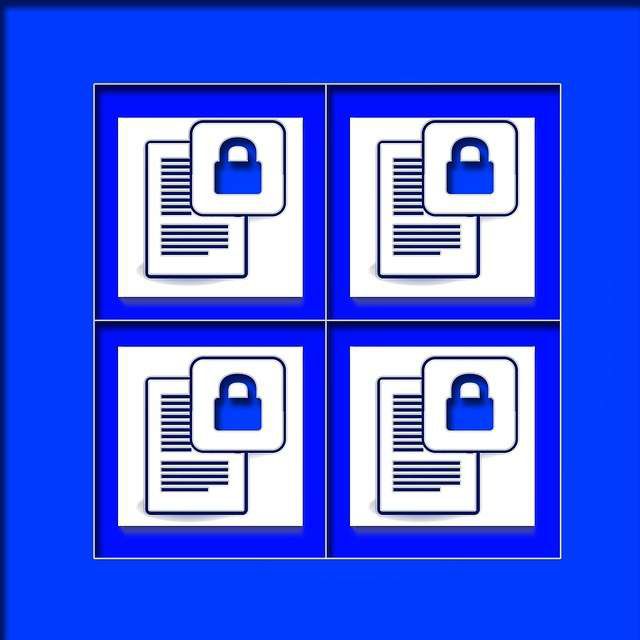
في هذا الجزء الأول من مقال من ثلاثة أجزاء ، سأقوم beshowing كيفية إعداد وحدة تخزين مشفرة باستخدام VeraCrypt. في الجزء الثاني ، يوضح لك Iwill كيفية إخفاء قسم مخفي داخلوحدة التخزين المشفرة للحصول على أمان إضافي فائق. في الجزء الثالث ، سأشرح كيفية تشفير نظام التشغيل بالكاملمع البرنامج.
إعداد VeraCrypt للمرة الأولى
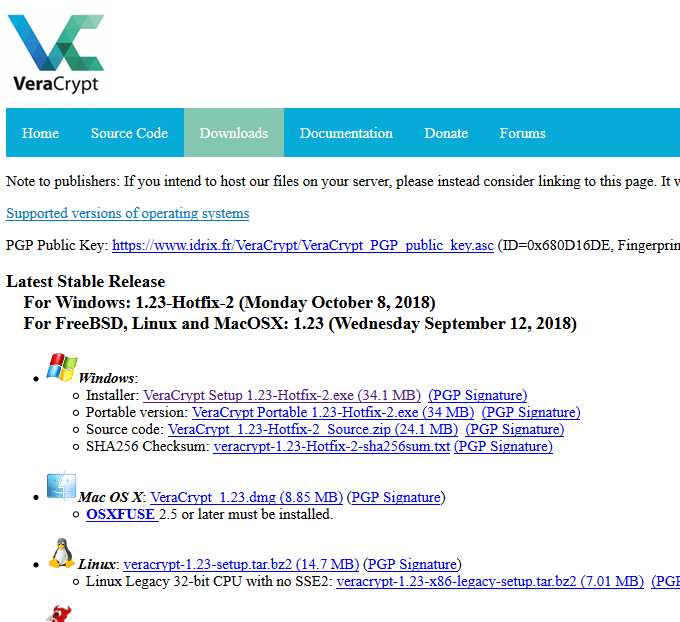
أولاً ، انتقل إلى موقع Veracrypt واختر نظام التشغيل الخاص بك. يعجبني بشكل خاص إصدار Windows المحمول الذي يبقى على عصا USB الخاصة بي.
قم الآن بتثبيت البرنامج كما تفعل عادةً مع أي برنامج آخر.
فتحه للأعلى
عند فتح البرنامج ، هذا ما ستراه.
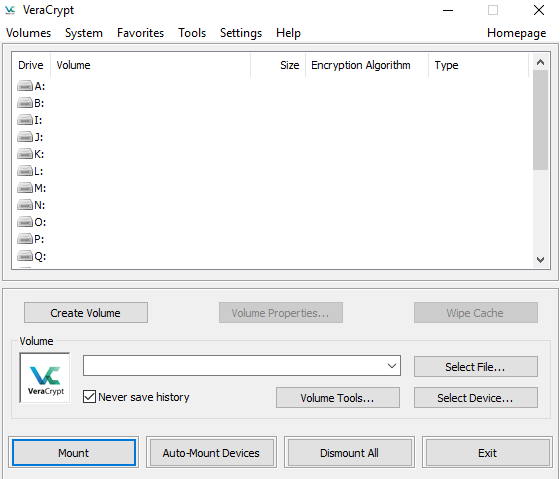
الخطوة الأولى هي النقر فوق "إنشاء وحدة تخزين". هذا يظهر الآن.
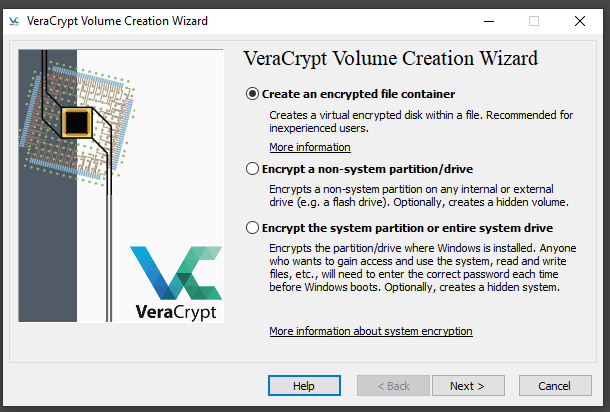
اليوم ، نحن نذهب مع الباب رقم واحد. لذا ، انقر فوق "إنشاء حاوية ملفات مشفرة" ثم "التالي".
ستتم مناقشة خيار الحجم المخفي في moredepth في الجزء الثاني. لذلك في الوقت الحالي ، اختر "VeraCrypt volume" ثم "Next".
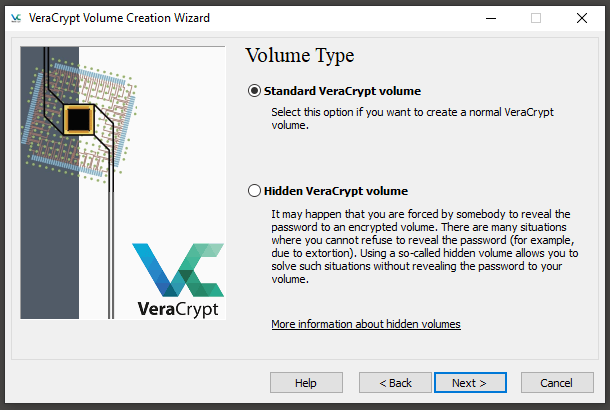
الخطوة التالية هي تحديد موقع وحدة التخزين المشفرة واسمها. انقر فوق "تحديد ملف" وانتقل إلى المجلد حيث تريد وضعه. ثم اكتب اسمها. يمكن تغيير كل من الموقع والاسم لاحقًا إذا لزم الأمر.
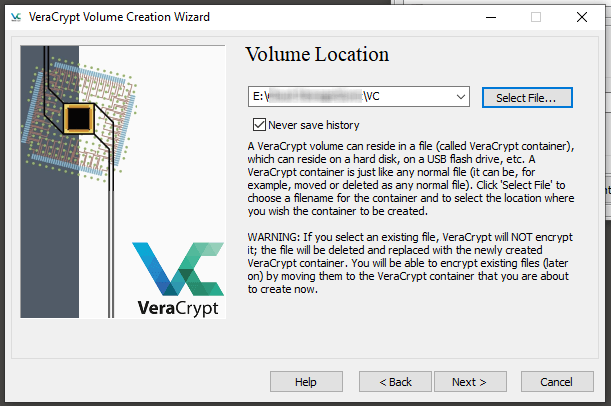
تطلب منك الشاشة التالية الآن اختيار خوارزمية التشفير. سيكون الافتراضي ل AES ، وهو ما يرام تماما. إذا كانت هذه الملفات جيدة بدرجة تكفي لملفات Top Secret التابعة لحكومة الولايات المتحدة ، فإنها جيدة بما يكفي لألبومات KatyPerry الخاصة بك. لا حاجة للتعبير عن هذا الموضوع.
بالمثل ، لا تلمس خوارزمية التجزئة ، إلا إذا كنت تعرف تمامًا ما تفعله.
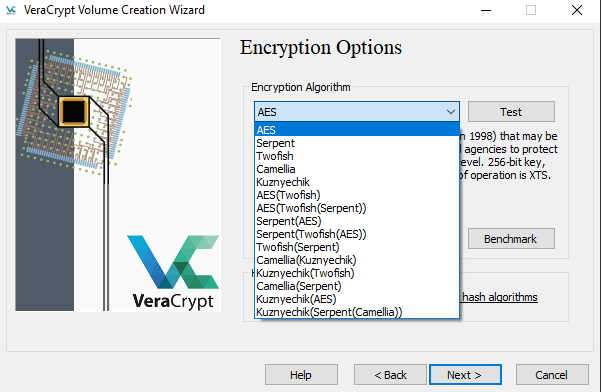
أنت الآن بحاجة إلى تحديد حجم وحدة التخزين.
يجب أن تأخذ بعين الاعتبار اعتبارين.
لأغراض هذه المقالة ، ذهبت مع 1GB. حجم Butmy الرئيسي VeraCrypt هو 150 جيجابايت.
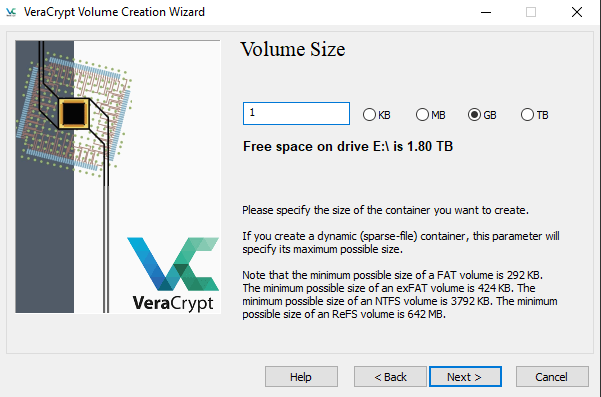
الآن الجزء الأكثر أهمية - كلمة المرور.
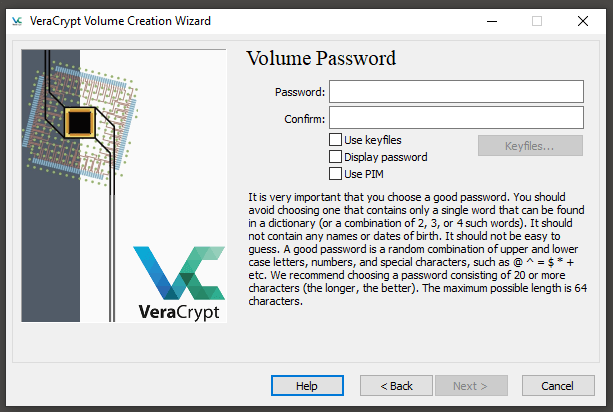
قبل اختيار كلمة مرور ، عليك أن تتذكر ما يلي. VeraCrypt ، من أجل الأمن ، لا إعادة تعيين كلمة المرور أو تذكير كلمة المرور. لذلك إذا نسيت كلمة مرورك ، فأنت حرفيًا تمامًا دون جدول مضرب مثالي.
لذا ، على الرغم من أن كلمة المرور لا ينبغي أن تكون غبية مثل "12345" ، فيجب أن تكون أيضًا شيء دائمًا تذكر.
أود تجنب ملفات key و PIM في الوقت الحالي. لديهم القدرة على جعل وحدة التخزين الخاصة بك أكثر أمانًا ولكن يجب أن يكون لديك فهم متماسك لكيفية عملها. ما زلت أحاول معرفة ذلك حتى لا أتوقع منك أن تصبح فجأة خبيرا في ذلك. دعونا نحافظ عليه في الوقت الحالي.
أخيرًا ، لقد حان الوقت لإنشاء مفاتيح التشفير الخاصة بك.
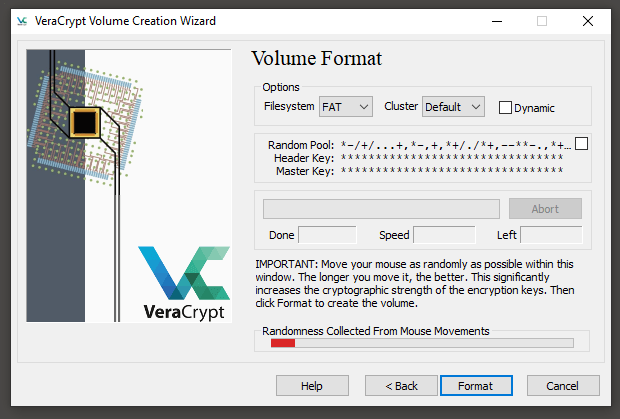
حرك الماوس بشكل عشوائي حول نافذة VeraCrypt ، استخدم الشريط الأحمر في الأسفل للوصول إلى الطرف الآخر ويتحول إلى اللون الأخضر. كما يقول thewindow ، فكلما طالت مدة تحريكه وكلما تحركت بشكل عشوائي ، كلما كانت قوة التشفير أفضل.
عندما يكون الشريط في الأسفل أخضر ، انقر فوق "تنسيق" وسيتم إنشاء حجم الصوت ووضعه في الموقع الذي حددته.
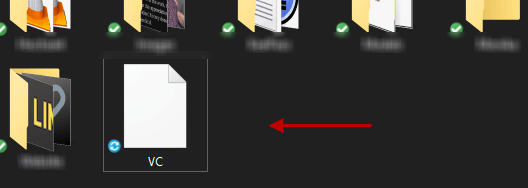
فتح وحدة تخزين VeraCrypt الخاصة بك
الآن بعد أن أصبح لديك وحدة تخزين جديدة ولامعة ، فقد حان الوقت لفتحها وإخفاء بعض الملفات هناك.
ارجع إلى نافذة VeraCrypt الرئيسية ، وقم بتمييز حرف adrive بالماوس ، ثم انقر فوق "تحديد ملف" ، وانقر نقرًا مزدوجًا على وحدة التخزين. تذكر عدم استخدام أي أحرف محركات أقراص تستخدمها حاليًا محركات أقراص أخرى أو وسائط محمولة أو برامج أخرى. عندما يتم عرض مستوى الصوت ، انقر فوق "تحميل".
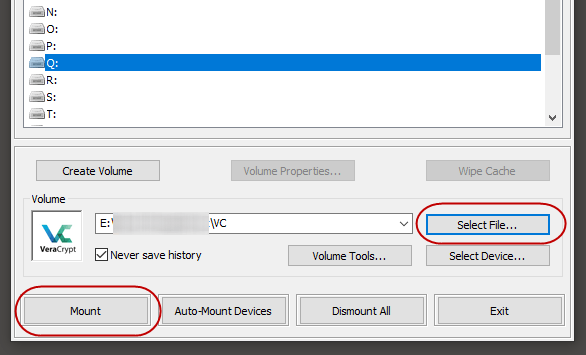
أنصحك بالاحتفاظ بـ "عدم حفظ السجل". وإلا ، فسوف يحتفظ VeraCrypt بسجل لجميع مواقع الصوت على جهاز الكمبيوتر الذي تم الوصول إليه مؤخرًا.
الآن أدخل كلمة المرور الخاصة بك. "وضع TrueCrypt" هو فقط للأشخاص الذين لديهم وحدات تخزين تروكربت قديمة والتي أصبحت فجأة بلا فائدة عندما تم التخلي عن البرامج. ولكن يمكنك تجاهل ذلك إذا لم تكن قد استخدمت مطلقًا TrueTrypt.
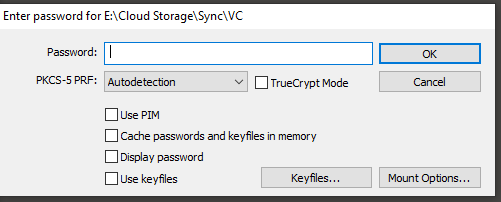
بمجرد إدخال كلمة المرور بنجاح ، انتقل toWindows Explorer (أو Finder إذا كنت تستخدم MacOS) وسترى مستوى الصوت "مُثبّتًا" كمحرك أقراص.
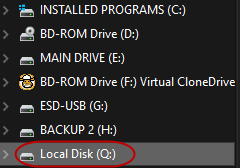
أو يمكنك النقر نقرًا مزدوجًا على وحدة التخزين في VeraCrypt tobe مأخوذة مباشرةً هناك.
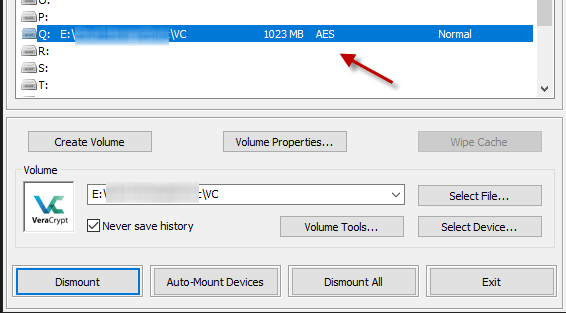
الآن يمكنك فقط سحب الملفات إلى وحدة التخزين وستظهر.
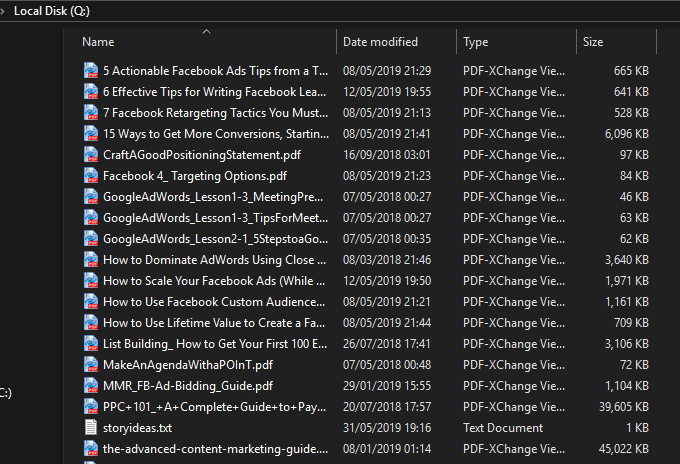
لإغلاق وحدة التخزين وتأمين الملفات ، انقر فوق " إلغاء التحميل "في نافذة VeraCrypt.
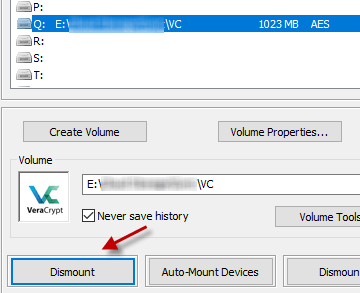
وهذه هي كيفية إنشاء مجلد / وحدة تخزين مشفرة. يمكنك إنشاء أكبر عدد ممكن من هذه الملفات كما تريد - VeraCrypt لا تفرض أي حد س. بالطبع ، كلما زاد عدد وحدات التخزين لديك ، زادت كلمات المرور التي تتذكرها. لذا ، ربما لا تذهب إلى جدامجنونة.
في المرة القادمة ، سننظر في المجلدات المخفية داخل المجلدات العادية. ترقبوا ذلك.